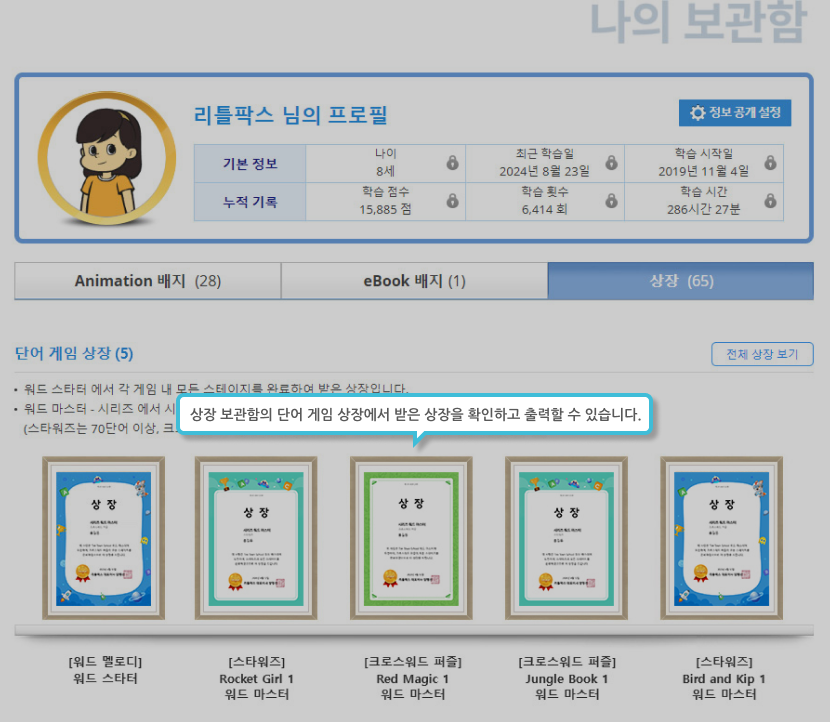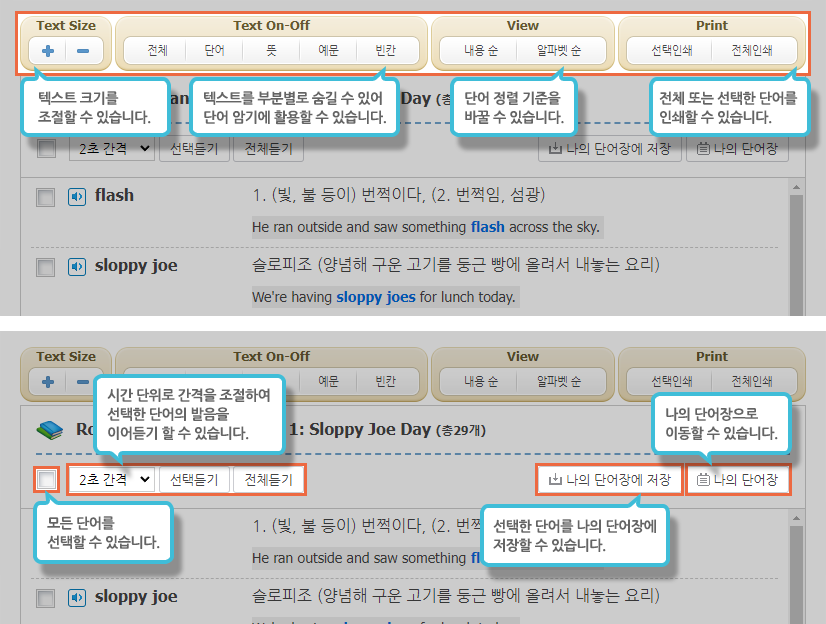유저가이드
동화 학습법
- 동화는 크게 시리즈 동화와 단편 동화로 이루어져 있습니다.
- 쉽고 재미있는 애니메이션으로 차고 넘치도록 영어 영상을 듣고 볼 수 있습니다.
- eBook으로 혼자서 읽을 수도 있고, 소리를 들으면서 읽을 수도 있습니다.
1. 동화 메인
- 즐겨보는 동화
- 즐겨 보는 동화를 볼 수 있는 영역입니다.
- 화살표를 눌러 동화의 노출 순서를 변경할 수 있습니다.
- 별을 클릭하여 즐겨보는 동화에서 삭제할 수 있습니다.
- 전체 동화
- 버튼을 눌러 단계를 이동할 수 있습니다.
- 동화를 리스트로 보거나 큰 이미지로 볼 수 있습니다.
- 동화책 아이콘을 클릭하여 동화 소개 정보를 확인할 수 있습니다.
- 별을 클릭하여 즐겨보는 동화에 등록할 수 있습니다.
2. 주제별 동화
- 동화를 주제별로 불 수 있습니다.
- 주제를 선택합니다.
- 선택한 주제의 동화 리스트를 볼 수 있습니다.
3. 단계별 단편동화
- 단편 동화를 단계별로 볼 수 있습니다.
- 단계를 선택합니다.
- 선택한 단계의 단편동화 리스트를 볼 수 있습니다.
- 단편동화 정렬 순서를 변경할 수 있습니다.
4. 동화 리스트
- ALL: 해당 시리즈의 전체동화를 이어서 볼 수 있습니다.
- ▶: 선택한 동화를 이어서 볼 수 있습니다.
- ★: 선택한 동화를 책장에 담을 수 있습니다.
- 캘린더 아이콘: 선택한 동화를 학습계획에 등록할 수 있습니다.
- 제목 보기 방식을 변경할 수 있습니다.
- 시리즈 동화의 정렬 순서를 변경할 수 있습니다.
- 동화 소개 정보를 볼 수 있습니다.
- 주제가
- 학습자료를 이용할 수 있습니다. (퀴즈, 단어장, 플래시 카드, 스타워즈, 크로스워드, 퍼즐, 녹음기, MP3, 프린터블북, 원문/해석)
배지 획득하기
새창에서 보기
- 배지는 크게 동화를 애니메이션으로 학습하여 획득할 수 있는 ‘배지’와 eBook을 학습하여 획득할 수 있는 ‘eBook’ 배지가 있습니다.
- 배지 획득을 위해서는 동화를 한 편씩 클릭하여 애니메이션 또는 eBook으로 처음부터 끝까지 보아야하며, 도중에 중단하면 배지 기록에 반영되지 않습니다.
- 획득하고 싶지 않은 배지는 숨길 수 있으며, 숨겨진 배지는 복구할 수 있습니다.
시리즈 마스터 배지
단계 마스터 배지
배지 숨기기
배지 복구하기
책장 활용법
새창에서 보기
- 즐겨 찾는 동화와 동요, 게임을 책장에 담을 수 있습니다.
- 책장은 사용자별로 최대 10개까지 생성할 수 있으며, 한 책장에 저장할 수있는 컨텐츠의 개수는 300개까지입니다.
최근 학습목록
책장 관리
나의 학습관리 활용법
새창에서 보기
- 나의 학습관리에서는 학습계획, 학습기록, 출석부, 녹음기록을 확인할 수 있습니다.
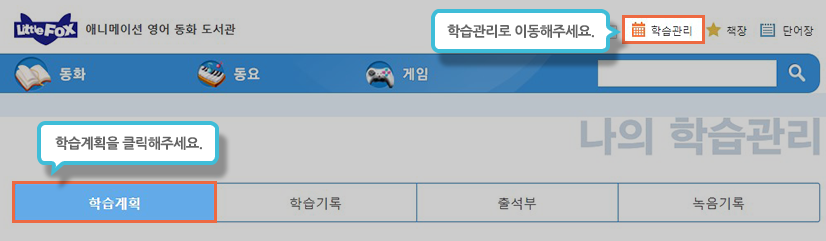
학습계획 등록
- 학습관리로 이동해주세요.
- 학습계획을 클릭해주세요.
- 캘린더 날짜의 + 또는 학습계획 등록 버튼을 클릭해 주세요.
- step1 학습 기간 선택 : 학습계획을 등록할 일별 또는 기간을 선택하여, 학습할 기간을 선택해 주세요.
- step2 학습 동화 선택 : 학습할 동화 또는 동요를 선택해 주세요.
- step3 학습방법 선택 : 동화를 학습할 방법을 선택하여 적용을 클릭해 주세요. 학습방법은 동화마다 개별적용 또는 일괄 적용이 가능합니다.
- step3-1 자유학습 : 제시된 학습방법 외 자유롭게 학습방법을 입력할 수 있습니다.
- step4 학습 메모 : 학습자에게 메모를 남겨주세요.
- step5 학습계획 등록 완료
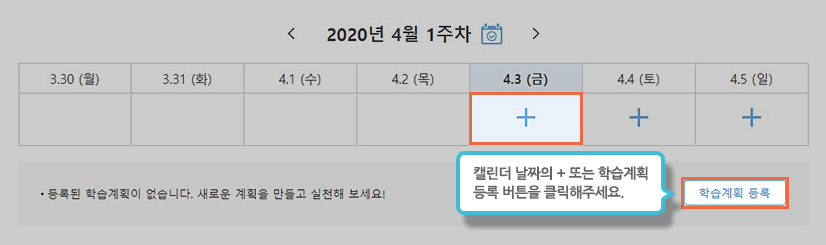
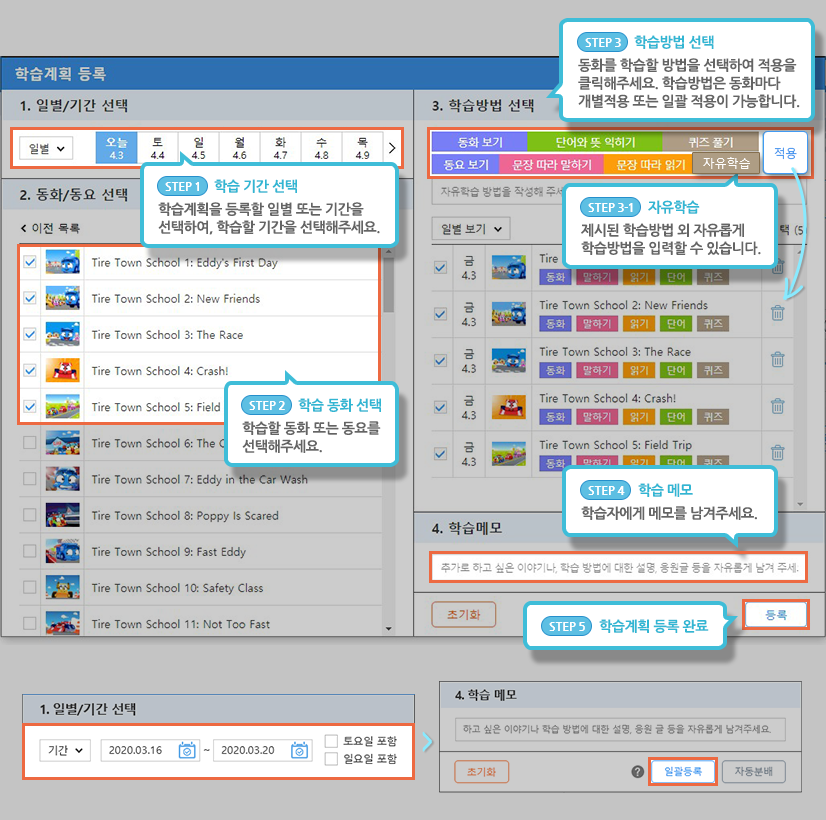
학습 방법 설명
| STEP 3. 의 학습방법 도움말 | 학습 완료 체크 여부 | |
|---|---|---|
| 동화 보기 | 선택한 동화를 Animation으로 보기 | O |
| 동요 보기 | 선택한 동요를 보기 | O |
| 단어와 뜻 익히기 | 선택한 동화의 단어장을 보며 단어와 뜻을 익히기 | X |
| 퀴즈 풀기 | 선택한 동화의 퀴즈를 풀어 Save 하기 | O |
| 문장 따라 말하기 | 선택한 동화의 문장을 따라 말하기 (Tip. 녹음기 기능을 활용해 보세요) | X |
| 문장 따라 읽기 | 선택한 동화를 eBook으로 따라 읽기 | O |
| 자유학습 | 자유학습 계획에 작성된 내용에 따라 학습하기 | |
학습 계획 등록 리스트 확인
- 학습계획이 등록된 날짜의 문서모양을 클릭해주세요.
- 학습계획은 기간이 남았을 때 수정 및 삭제가 가능합니다.
- 등록된 학습계획 리스트를 확인하고 학습해주세요. 계획된 날에 학습을 하면 완료 체크표시가 보여지게 됩니다. * 말하기, 단어, 자유학습은 완료 체크표시가 되지 않습니다.
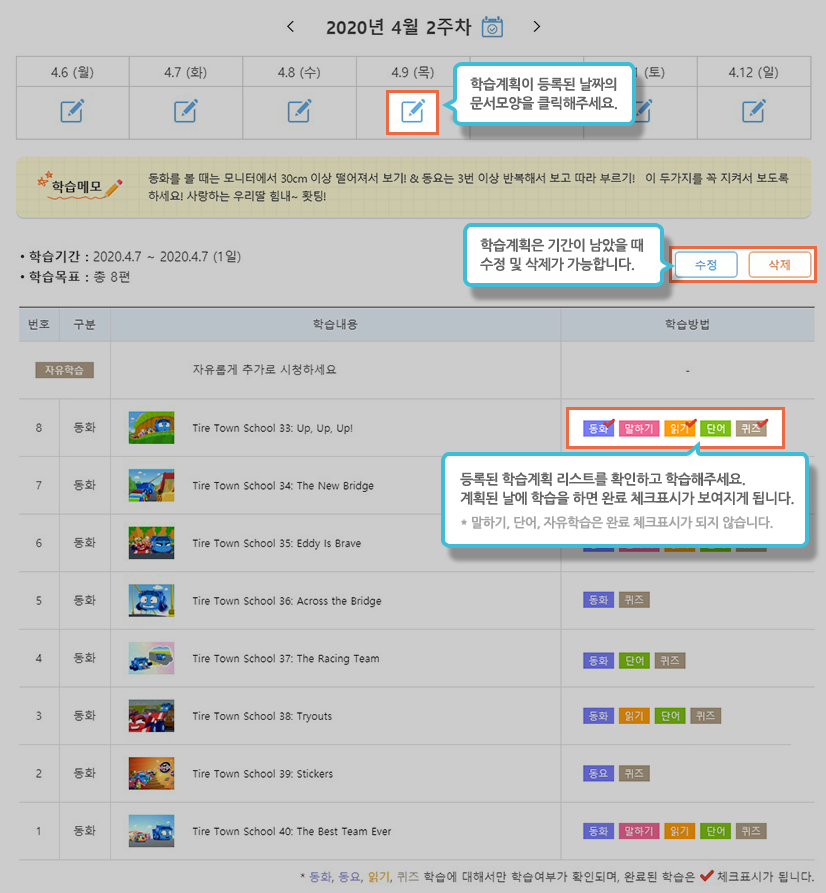
- 학습관리로 이동해주세요.
- 학습기록을 클릭해주세요.
- 접속한 닉네임의 전체 학습 기간, 시간, 횟수, 점수를 종합하여 볼 수 있습니다. 동화를 Animation, eBook으로 본 것에 대해 정해진 기준에 따라 합산됩니다.
- 기간을 설정해주세요.
- 학습시간, 횟수, 점수를 기준으로 조회가 가능합니다.
- 동화, 동요를 한편씩 보거나 이어보기로 학습한 기록을 구분하여 표로 보실 수 있습니다.
- 스크롤을 좌우로 이동하며 월별, 일별 표를 볼 수 있습니다.
- 학습시간, 횟수, 점수를 그래프로 볼 수 있는 영역입니다.
- 선택된 기간의 전체 학습리스트를 볼 수 있는 영역입니다.
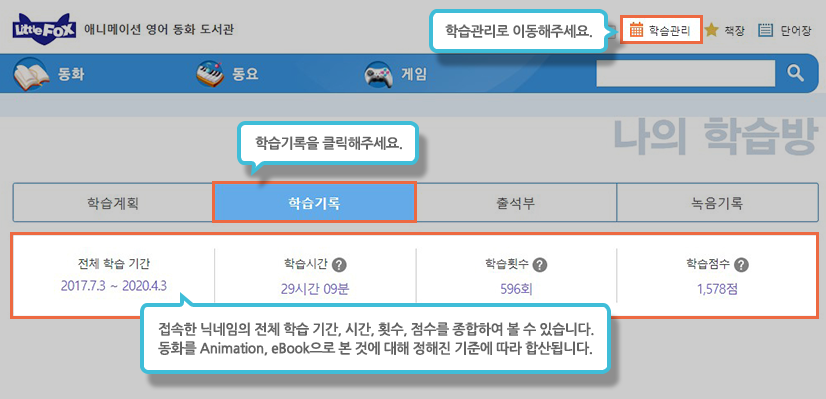
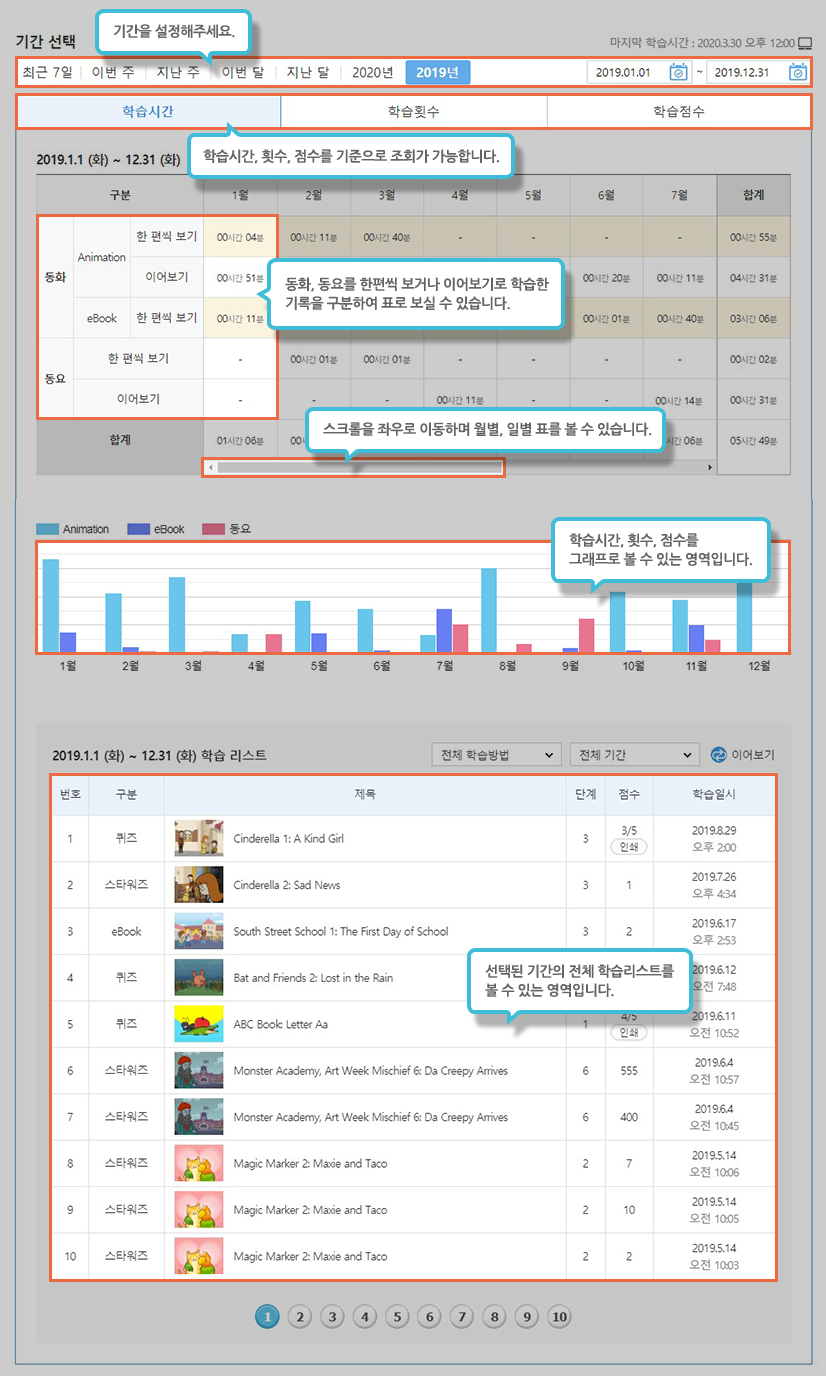
- 학습관리로 이동해주세요.
- 출석부를 클릭해주세요.
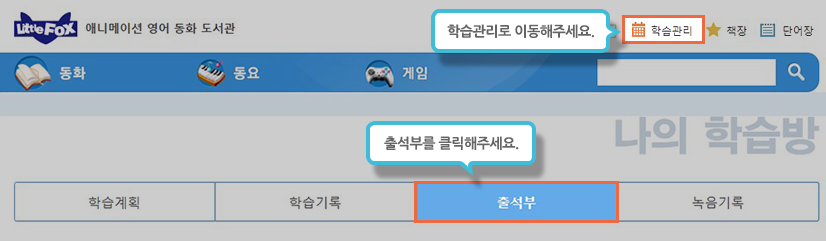
출석부 기능
- 출석부를 확인하고 싶은 달을 선택해주세요.
- 동화, 동요를 1편 이상 학습한 날짜에 출석이 인정됩니다.
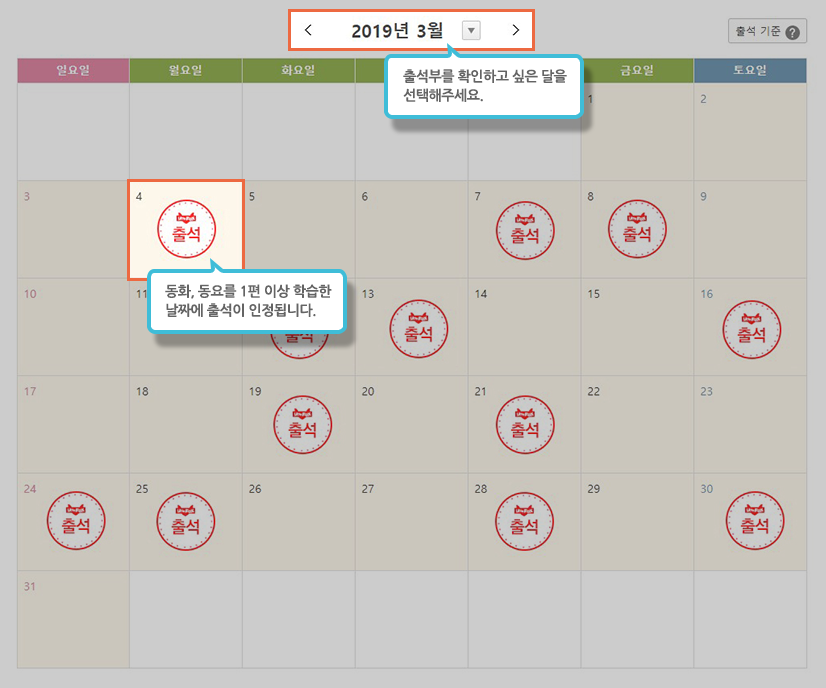
학습자료, 녹음기 사용 후 저장
- 동화 리스트에서 녹음기로 말하기, 읽기 학습을 하며 녹음하여 저장해보세요.
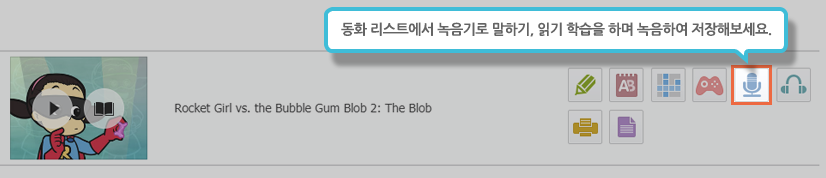
녹음기록 확인
- 학습관리로 이동해주세요.
- 녹음기록을 클릭해주세요.
- 7일 이내 녹음한 파일은 다시 듣기가 가능합니다.
- 7일이 지나면 기간만료로, 듣기와 다운로드가 되지 않습니다.
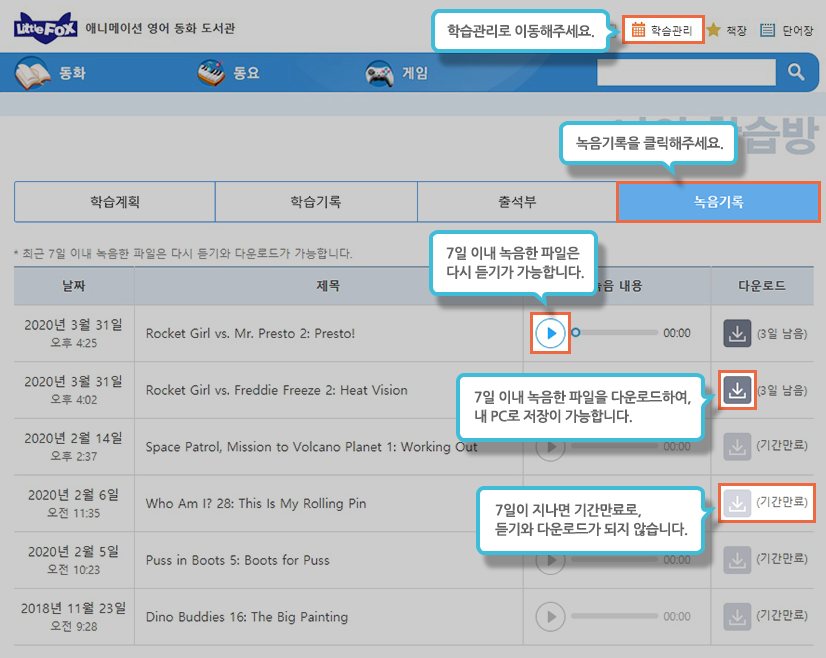
단어장 활용법
새창에서 보기
- 동화 학습자료로 제공되는 [단어장]에서 원하는 단어를 [나의 단어장]에 저장할 수 있습니다.
- 단어장은 10개까지 생성할 수 있으며, 저장할 수 있는 단어 수는 300개까지입니다.
추가 사용자 활용법
새창에서 보기
- [나의 정보]에 [추가사용자 관리]라는 탭 메뉴에서 추가합니다.
- 추가 사용자는 3명까지 추가 가능하며, 2명 이상 동시 접속은 불가능합니다.
추가 사용자
추가 사용자 선택
게임
- 게임은 기초 단어, 알파벳 그리고 파닉스를 재미있게 익힐 수 있는 <워드 스타터> 게임과 시리즈 동화에 나오는 단어를 통째로 스타워즈, 크로스 형태로 익힐 수 있는 <워드 마스터> 게임이 있습니다.
- <워드 스타터> 게임은 유아~초등 저학년에게 적합하며, <워드 마스터> 게임은 초등 고학년 이상에게 적합합니다.
-
1. 게임 메인 페이지
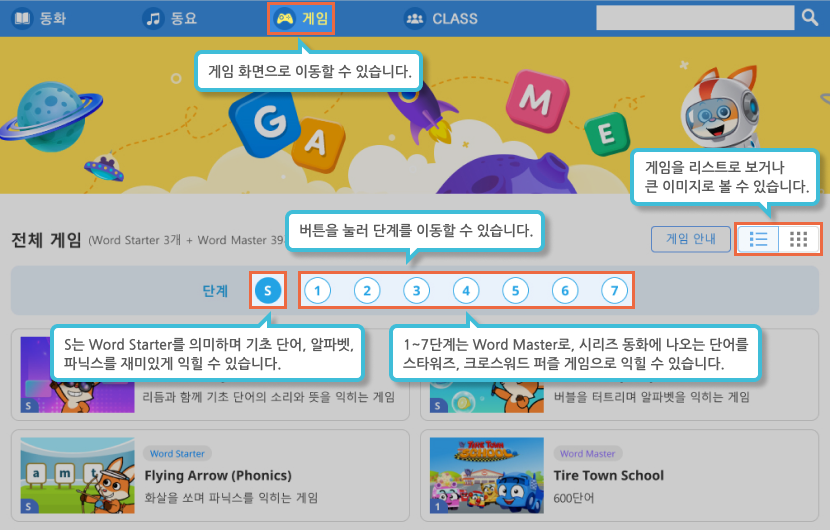
-
2. Word Starter 게임 안내
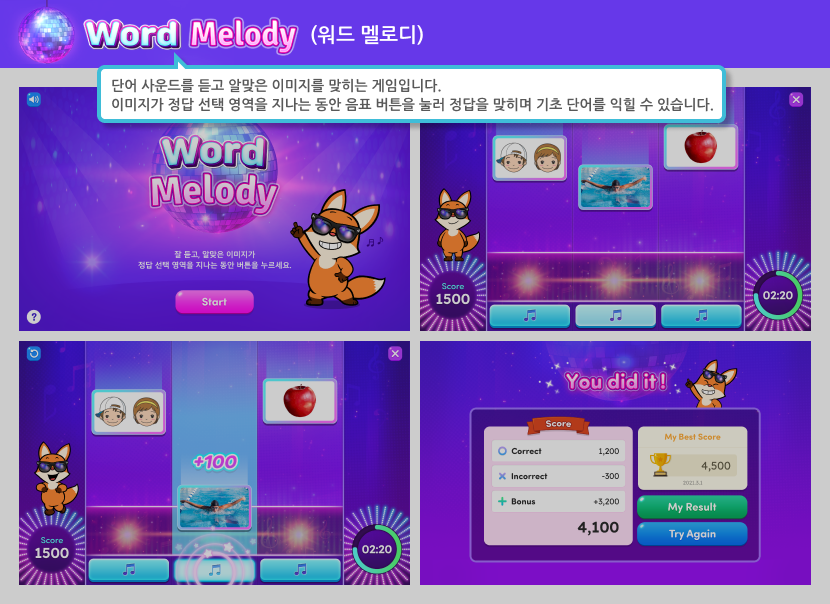
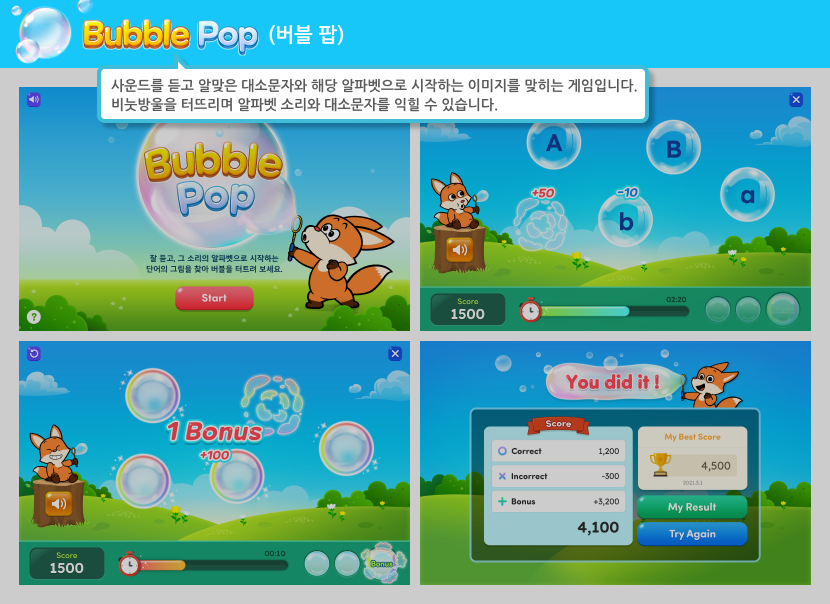
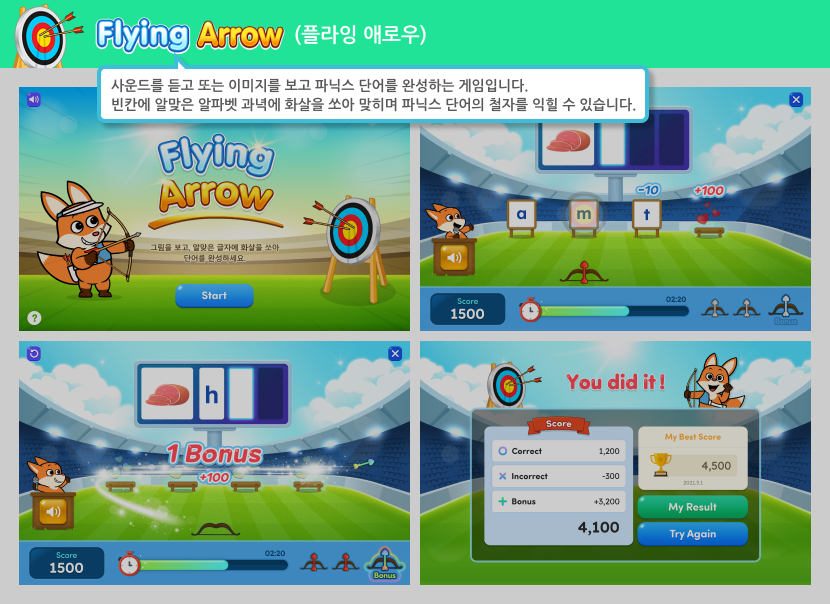
-
3. My Stage
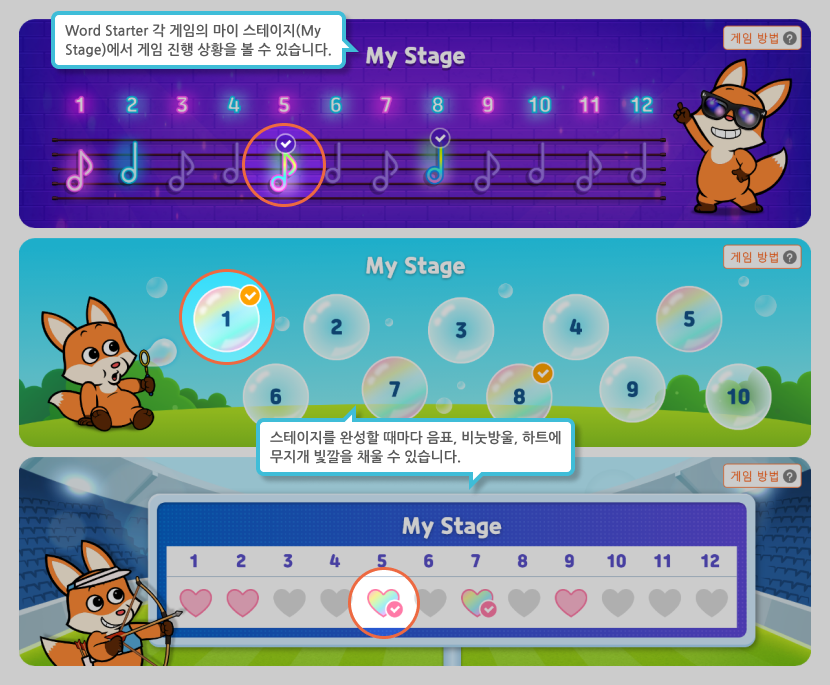
-
4. Word Starter 상장
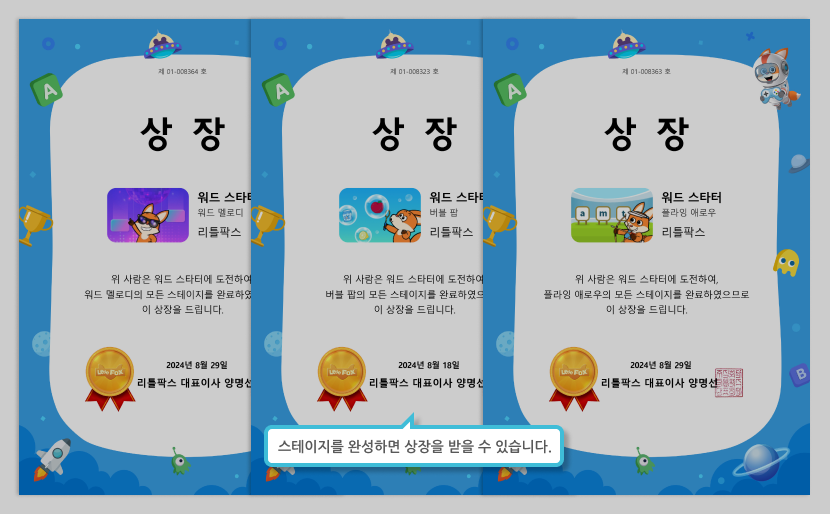
-
5. Word Master 게임 안내
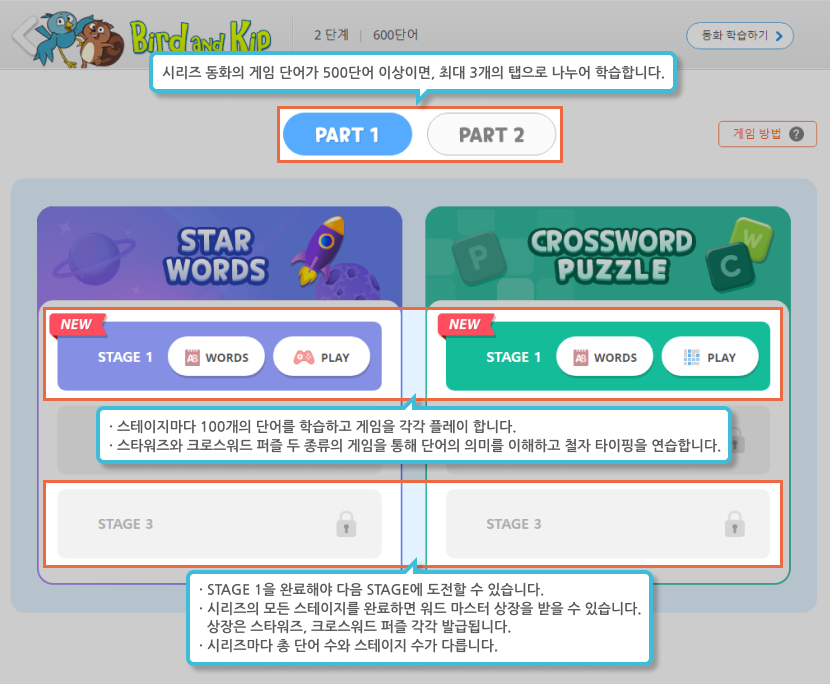
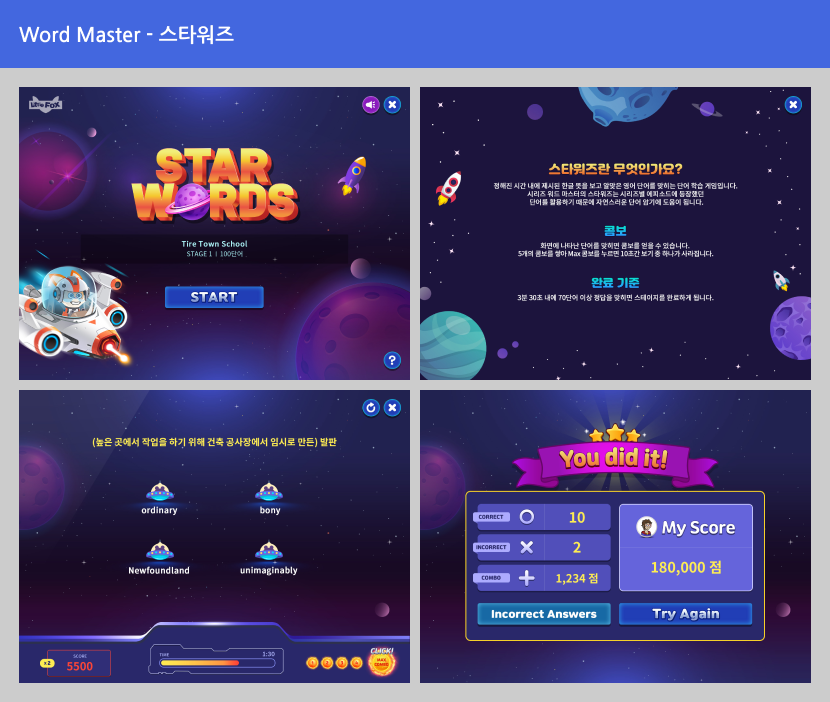
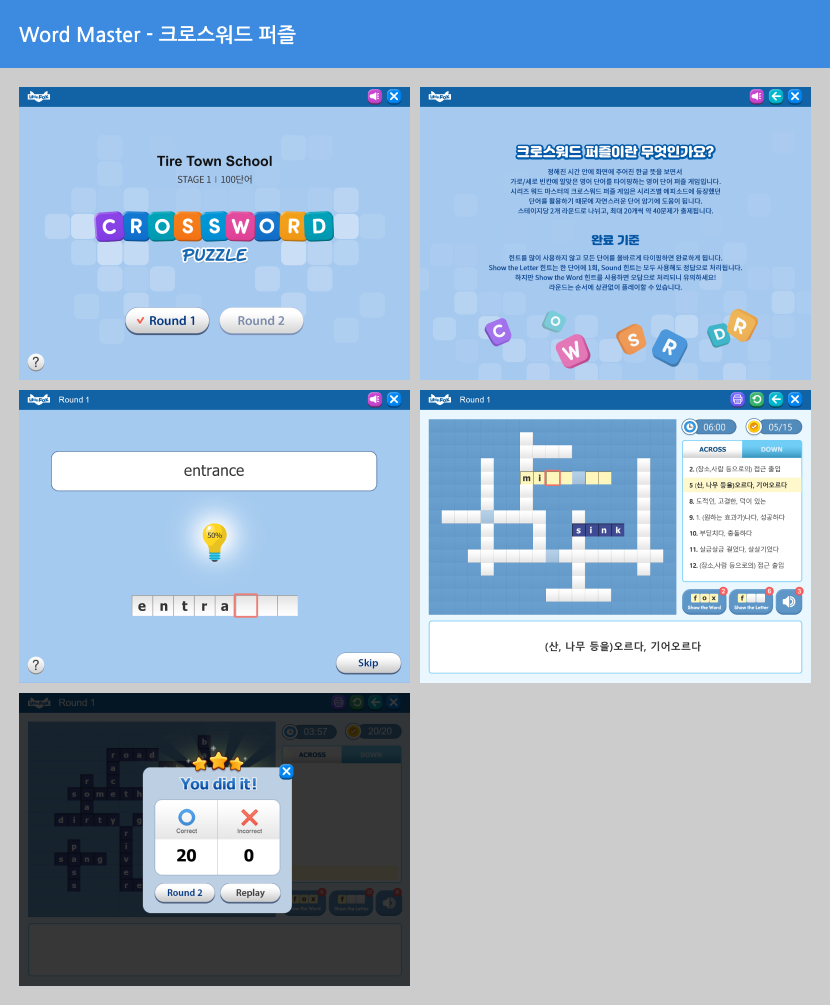
-
6. Word Master 상장
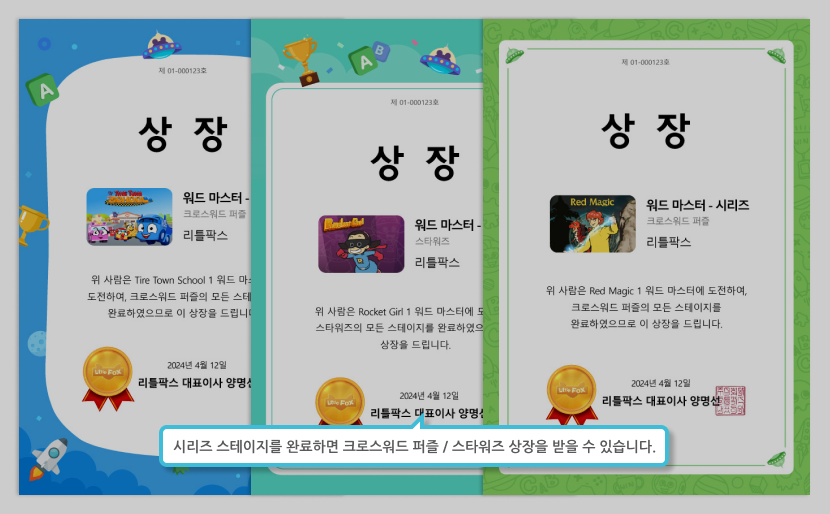
-
7. 상장 보관함